Como transformar a imagem no display. Girar tela no Windows 7

Resolução da tela – Girar a tela no Windows 7.
Além das configurações permitidas por softwareURLs placas de vídeo (placas de vídeo), Windows 7 não permite sa eu giro / voltamos telapartir das configurações básicas. Seria desagradável ler este post ao contrário. Ou seja, a imagem deverá ficar invertida no display. Há casos em que a imagem no display foi virada para 180° e o usuário entra em pânico porque não sabe mais o que fazer. Principalmente porque depois de reiniciar o PC a imagem não volta ao normal. Depois de girar a tela em 90° ou 180°, você descobrirá que o mais “engraçado” o problema é com o mouse. As funções de direção do cursor são alteradas automaticamente. Esportes radicais.
Como podemos retornar a imagem de exibição no Windows 7.
1. Clique com o botão direito em Desktop e no menu que se abre, clique em Resolução da tela/configurações de exibição.
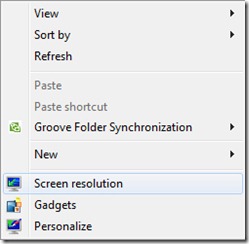
2. Na resolução da tela panorâmica (Altere a aparência do seu display), o “Orientação“, temos opções de orientação/retorno do display. Paisagem, Retrato, Paisagem (invertida) & Retrato (virado).

Selecione a opção desejada e pressione Aplicar.

Você tem 15 segundos para decidir se deseja ou não manter a opção escolhida.
Resolução da tela – Gire a tela no Windows 7.
Como transformar a imagem no display. Girar tela no Windows 7
O que há de novo
Sobre Stealth L.P.
Fundador e editor Configurações furtivas, din 2006 pana in prezent. Experienta pe sistemele de operare Linux (in special CentOS), Mac OS X , Windows XP > Windows 10 SI WordPress (CMS).
Veja todas as postagens de Stealth L.P.Você também pode estar interessado em...


4 pensamentos sobre “Como transformar a imagem no display. Girar tela no Windows 7”
Ctrl + Alt + seta para cima ou para baixo, comando rápido para girar a imagem na tela do laptop.
Bom cara! Obrigado! :)
Quero agradecer pela explicação! Hoje enfrentei esse problema e resolvi pesquisando no Google uma solução! E o que você deu funcionou!!
Muito obrigado por esta postagem!
Com prazer!